文章詳情頁
聯想拯救者15-isk筆記本u盤如何安裝win10系統 安裝win10系統教程分享
瀏覽:174日期:2022-12-08 10:22:24
聯想拯救者15-isk筆記本是聯想專門為游戲玩家打造的游戲本。就連紅黑鍵盤也是為游戲特別設計。聯想拯救者15-isk筆記本預裝的是win7系統。不過聯想拯救者15-isk筆記本改裝win10系統也是完全沒有問題的。那么這款筆記本如何一鍵u盤安裝win10系統呢?下面跟小編一起來看看吧。

準備工作:
1、下載u盤啟動盤制作工具
2、將u盤制作成u盤啟動盤
3、下載原版win10系統鏡像并存入u盤啟動盤;
聯想拯救者15-isk使用u盤安裝win10系統操作教程:
1、將u盤啟動盤插入usb接口,重啟電腦進入u深度菜單界面,然后按方向鍵選擇【02】u深度 WIN8 PE標準版(新機器),回車鍵進入,如圖所示:

2、進入u深度pe界面后,會自動彈出u深度PE裝機工具,我們在下拉菜單中選擇ghost win10系統安裝包,接著選擇系統盤,點擊確定,如圖所示:
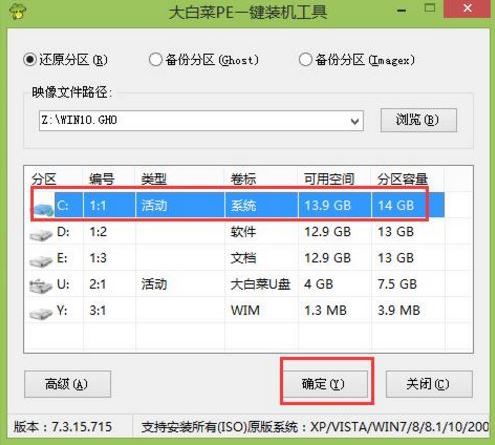
3、之后,我們只需等待系統釋放成,如圖所示:.
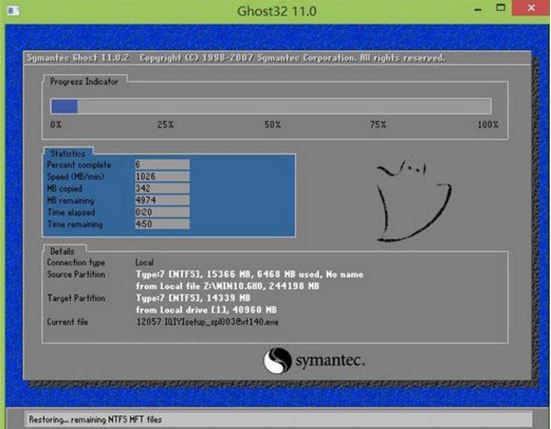
4、等系統釋放完成后,重啟腦,等待系統設置完成我們就可以使用win10系統了,如圖所示:
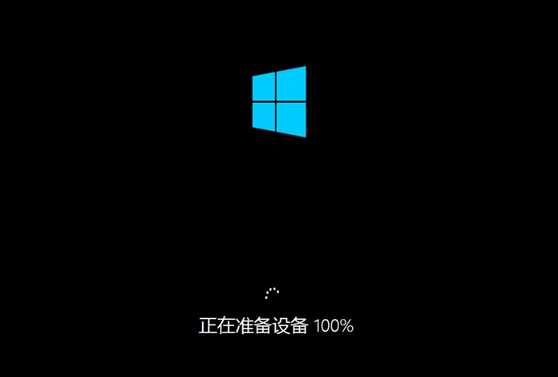
win10相關攻略推薦:
win10錄屏功能在哪 win10錄屏怎么使用
win10系統出現輸入法圖標不顯示怎么辦?具體操作方法
win10系統中開始參考打不開具體流程介紹
以上就是聯想拯救者15-isk如何一鍵用u盤安裝win10的操作方法,如果聯想拯救者15-isk的用戶想要安裝win10系統,可以根據上述方法進行操作
相關文章:
1. Win8設置同時顯示多個時區時間技巧2. virbr0虛擬網卡如何卸載?virbr0虛擬網卡的卸載方法3. 用OpenSolaris和ZFS搭建家用NAS的方法(圖文教程) 4. freebsd9.2配置postfix的smtp認證步驟(圖解)5. 基于 Ubuntu 20.04 LTS,KDE neon 20221222 版本發布6. 統信UOS系統怎么關閉? uos關機的多種方法7. 統信UOS家庭版開始內測 無需分區全自動安裝8. centos7使用docker部署gitlab-ce-zh應用詳解9. Debian主文件夾怎么隱藏? Debian11 Xfce隱藏桌面主文件夾的技巧10. CentOS 6.6系統怎么安裝?CentOS Linux系統安裝配置圖解教程
排行榜

 網公網安備
網公網安備